イー・モバイル GL01PのAPNをいじってMVNOでもポケットwifiにする方法
どうもえいやん(eiyan0906)です。
GL01のAPNを設定して手軽にポケットwifi化
イー・モバイル(現在はYモバイル)のポケットwifiののAPN をいじってMVNOSIMやソフトバンクのSIMを使えるようにしてみましょう。
地味に便利ですよ!
1.まずはGL01にSIMを挿します
解説するまでもありませんが、SIMの挿すタイミングを明記しておきます。まあ、後でも問題はないんですけれども。
2.パソコンとGL01を接続し、管理画面にアクセス
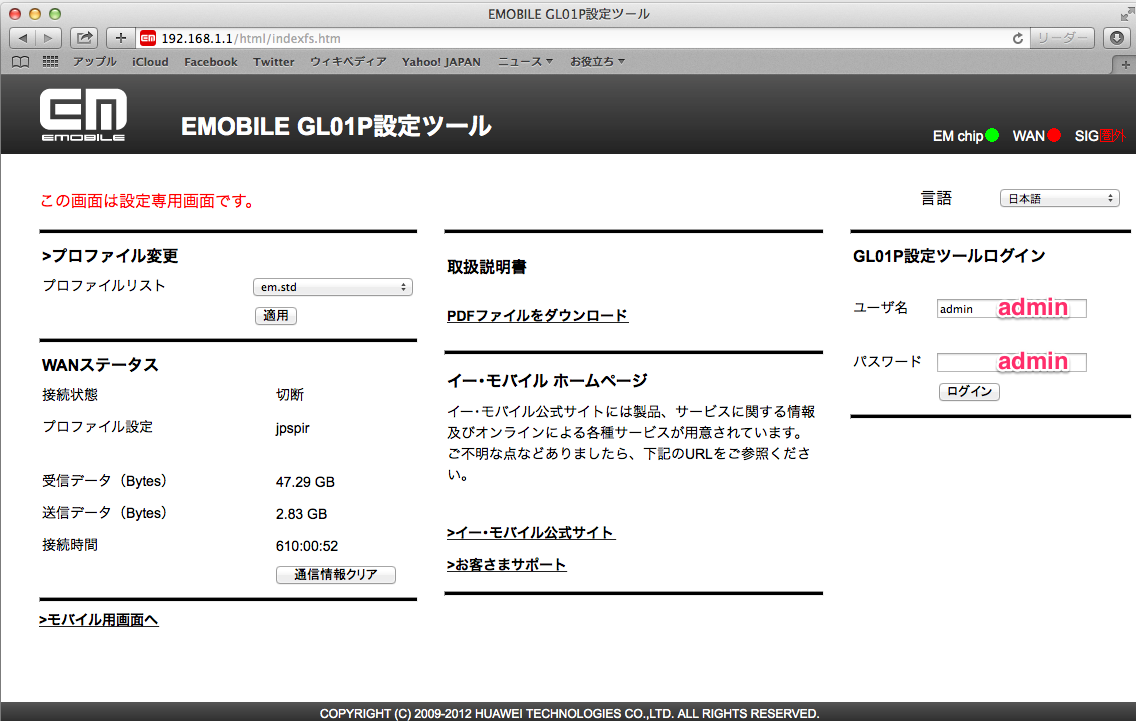
インターネットに接続するように接続先をGL01にします。この時インターネットには接続できませんが、ルーターには接続できます。
パソコンと接続ができたら、
192.168.1.1へアクセスします。
GL01の管理画面にアクセスすることができます。
ユーザー名・パスワードの初期設定はいずれも「admin」です。
3.APN設定の書き換え
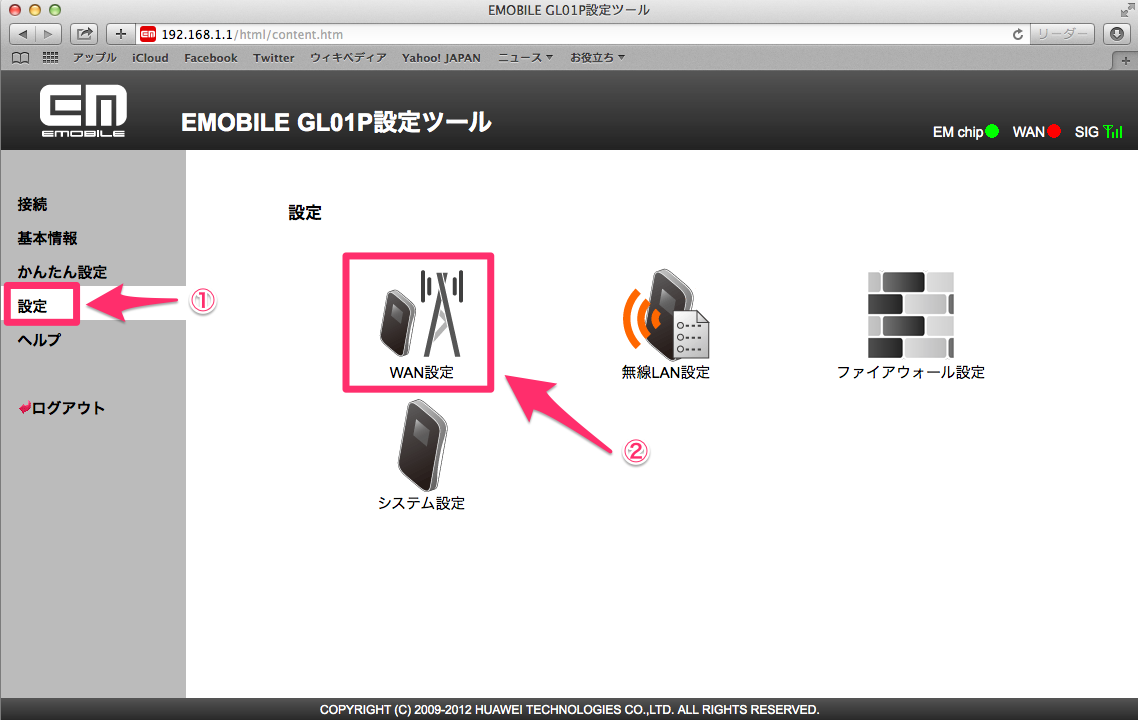
サイドバーから「設定」→「WAN」設定へと進みます。
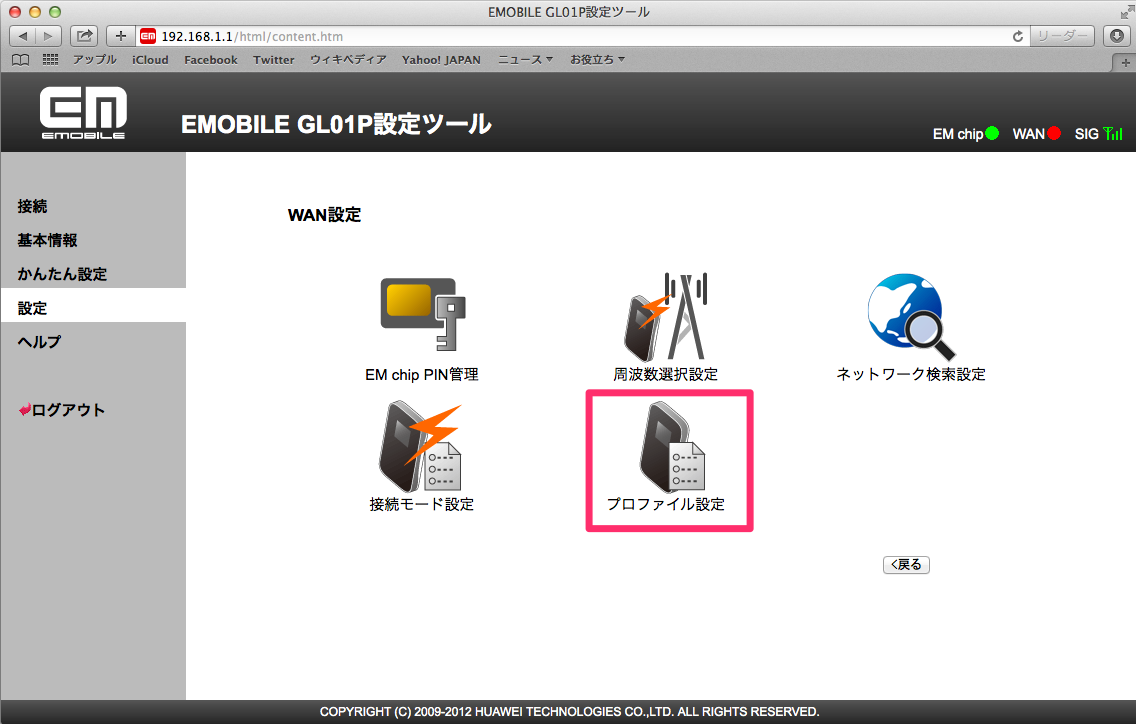
次に「プロファイル設定」を選択します。
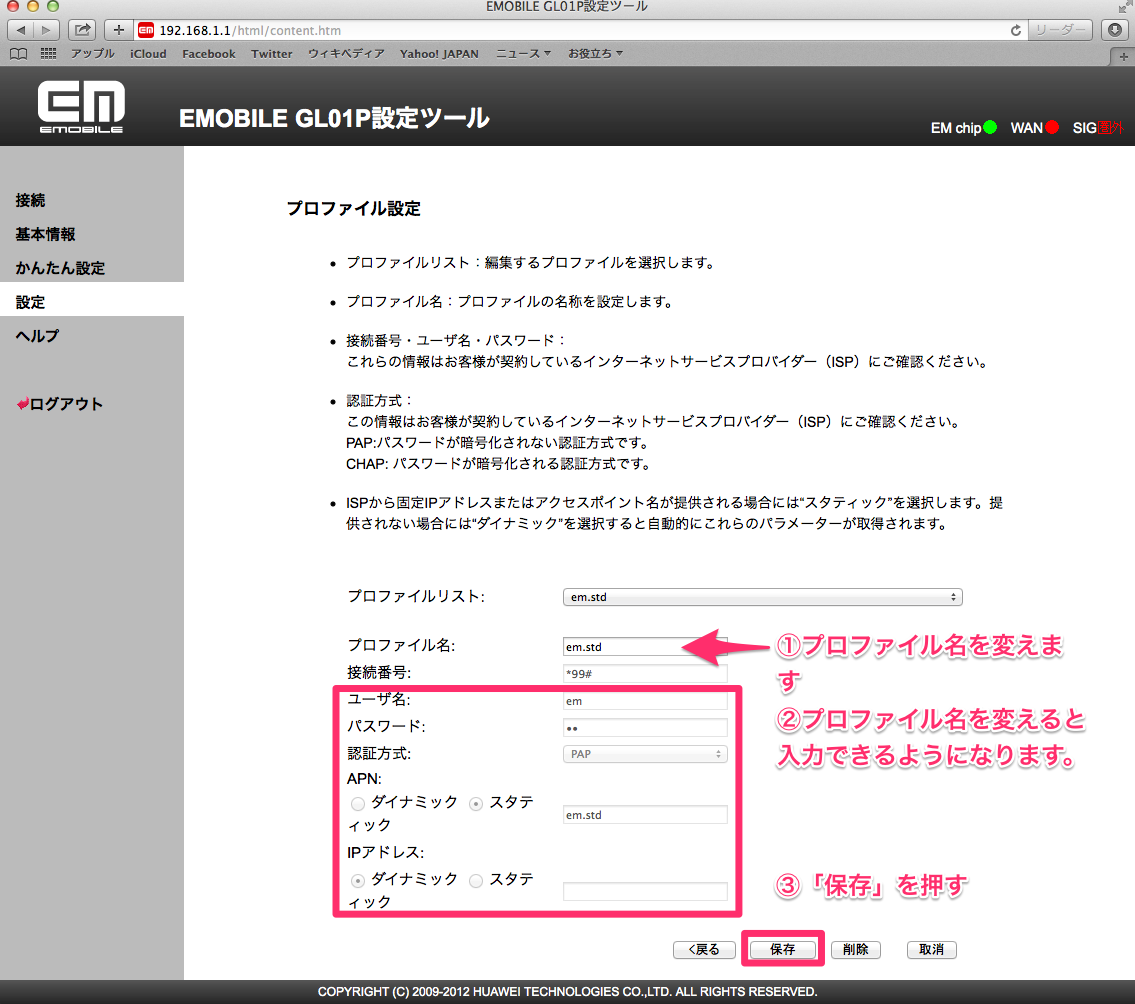
この画面がAPN設定を変更する画面です。
パッと見だと、どこから追加するのかとか、既存のデータを上書きして消えてしまうのでは?
という不安がよぎりますが、結論から言えば大丈夫です。
プロファイル名を変更することで、新規登録になるので安心して進めてください。
僕は、softbankのiPhone5sのSIMが余っていたのでそれで設定しています。
softbank iPhone5sのAPN設定はこちらの記事を参照ください。
MVNO回線を使用する場合は、ここでMVNOから提供されているAPNを設定します。
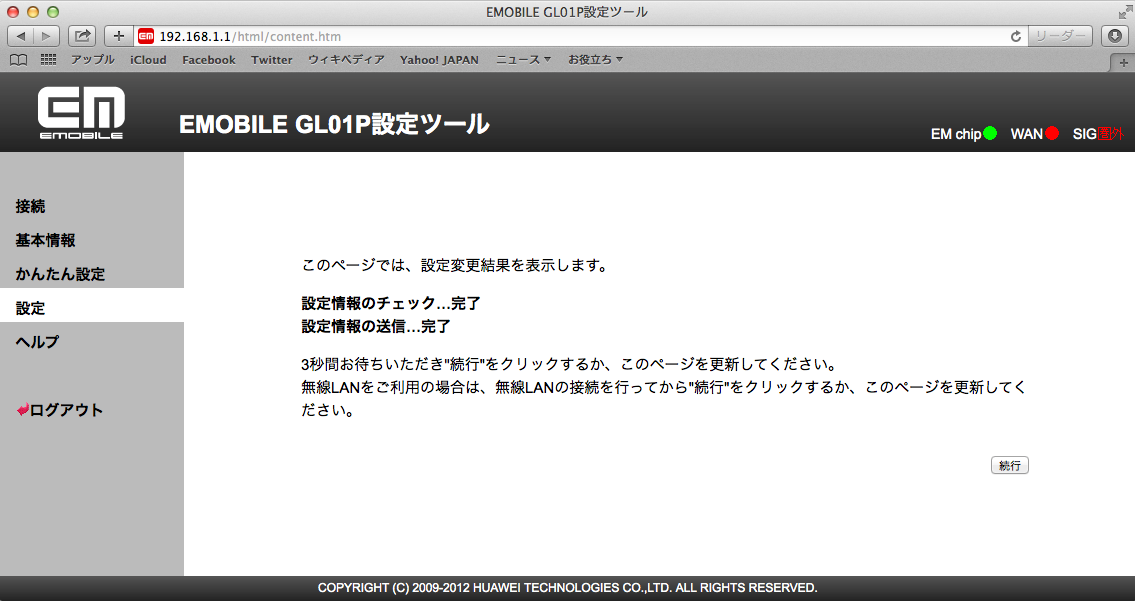
保存を押すと、APN設定が登録されます。
左下いある「続行」ボタンを押します。
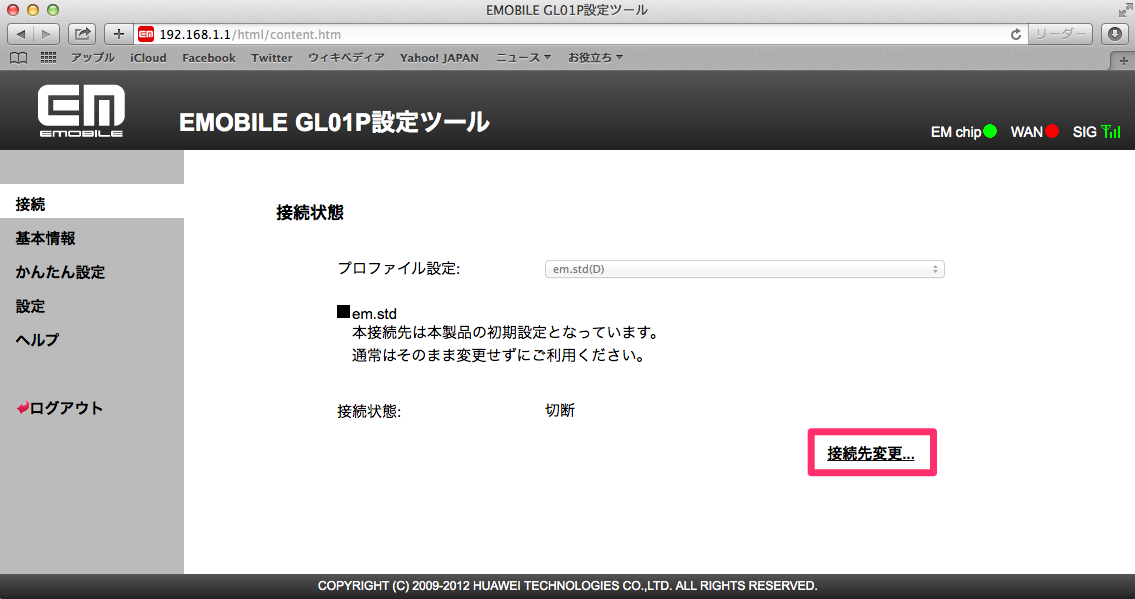
サイドバーから「接続」を選択し、GL01Pのデフォルト設定を変更します。
先ほどのAPN設定だけではまだインターネットに接続できません。
登録したAPNを使用する設定にする必要があります。
左下の「接続先変更」を選択します。
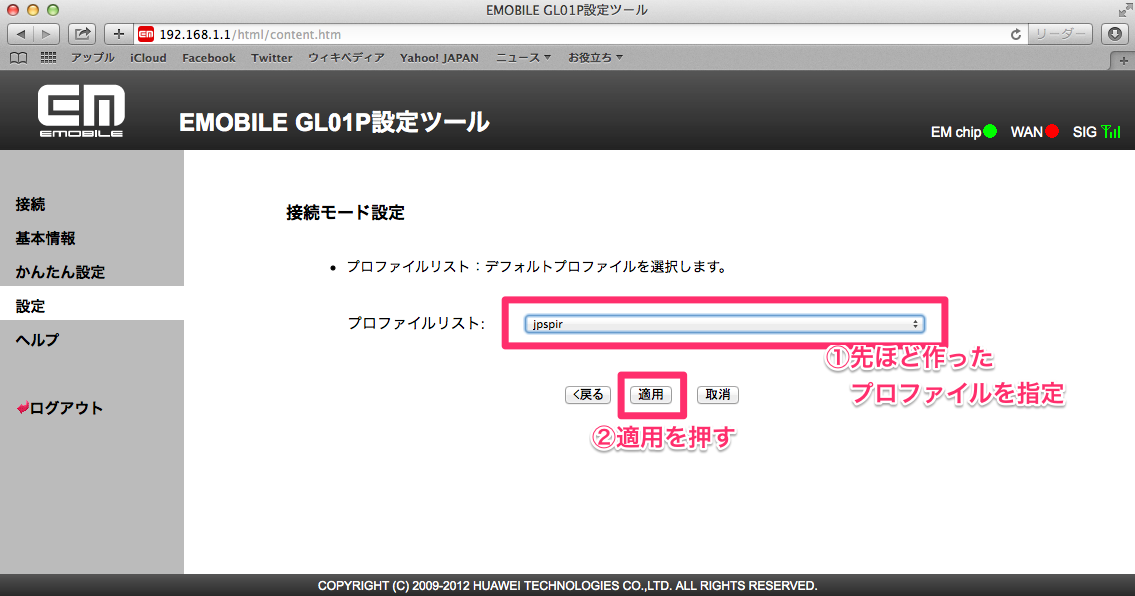
プロファイルリストを選択すると、登録されているAPNが表示されます。
先ほど登録したAPNを選んで「適用」を押せばOKです。
これでGL01Pは指定したAPNでの接続となります。
お手軽ポケットwifiが簡単に作れるGL01P
中古の携帯を扱うショップで2000〜3000円くらいで売られているGL01Pですが、ちょっと工夫するだけで非常に便利なものになりますね。
最近はMVNOの格安定額も登場しているので、そのあたりと組み合わせると非常にお得に使えそうですね。
ではまた。





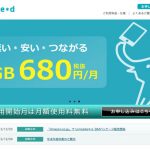
ディスカッション
コメント一覧
前まで接続できてたんですけど繋がるだけでWi-Fiは発信されないので無線みたいな感じです
どーしたらいんですか?
えいやんさん〜、端末をリセットしてAPNから入れ直したら成功しました!
ありがとうございます、7/1の開通から今日までかかりましたが(笑)
心から感謝致しますm(_ _)m
こんにちは、はじめまして。
ワイモバイルのgl01pでiijmioのデータ専用SIMを挿入し各設定したのですが、WANのサインが赤のままで、ネットに接続しません。gl01pには接続数1となり、192.168.1.1でログインしても接続中、接続数1、電波なども3本立っています。
何か良いアドバイス下さい。
接続数というのは、ネットに接続できているではなく端末に接続できているということですので、APNの設定に問題があるように感じます。
APNの設定を行った後、接続先のプロファイルは設定したものに変更していますか?
もしくは、一度全て設定をリセットした上でAPNの設定からデフォルトの接続先を変更するのも手かと思います。
早速のアドバイスありがとうございます。
試してみます。
iPadmini2(SoftBank)のnanoSIM(白)でも、使えるようにできますか?
パケ死しないか心配です!(>_<)
ぽんたさん
パケ死に関しては私で責任が取れないのでなんとも言えませんので・・・
一旦セットアップしてみて、軽く通信を行い、翌日Mysoftbankで確認するなどして様子を見られてはいかがでしょうか?
ちなみに、私は3日間くら様子を見ました。
ピンバック & トラックバック一覧
[…] イー・モバイル GL01PのAPNをいじってMVNOでもポケットwifiにする方法 […]
[…] […]
[…] 無事SIMカードが認識されたら、今度はGL01PのAPN設定を行う。 以下のサイトを参考にさせてもらった。 https://eiyan.net/review/gl01p-mvno-wifi/ […]